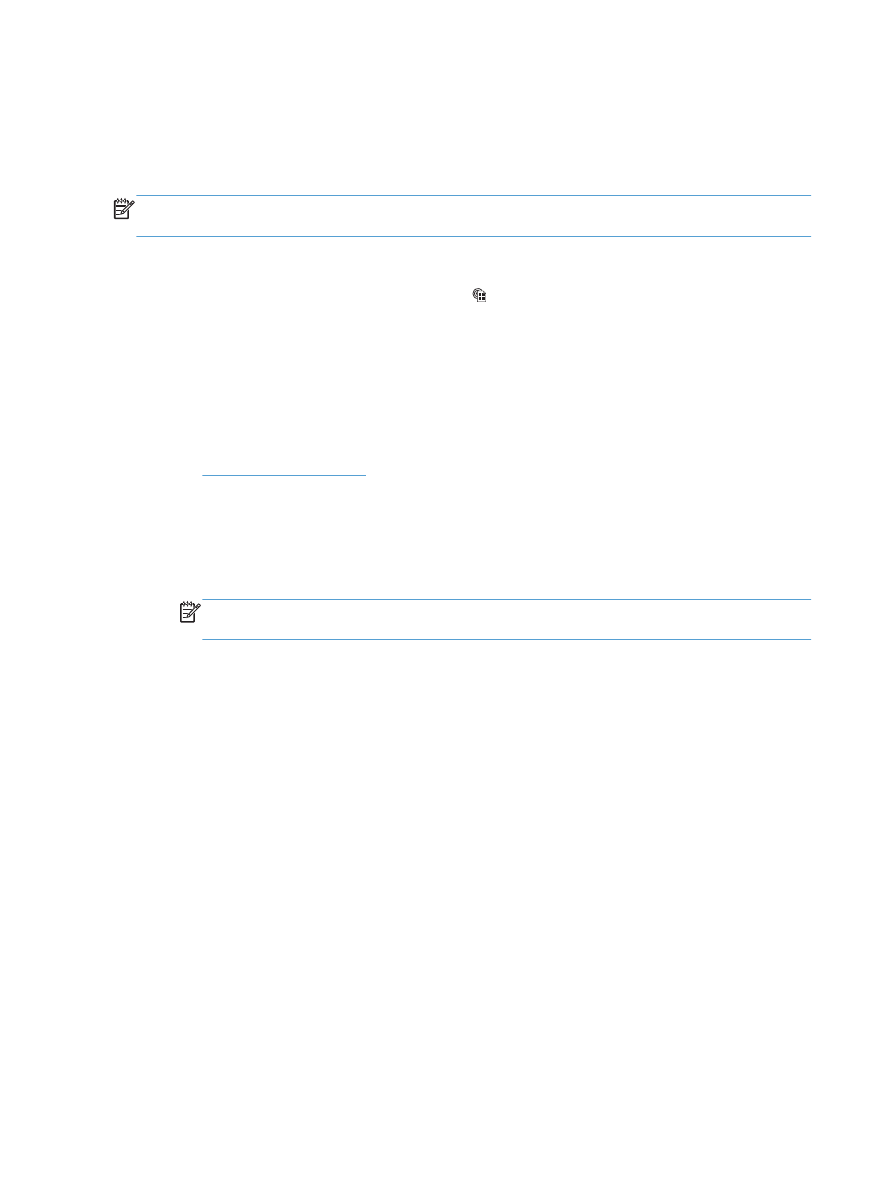
HP ePrint 사용
HP ePrint 를 통해 전자 메일에 문서를 첨부하고 전자 메일을 사용할 수 있는 장치에서 제품의 전자 메
일 주소로 전송하여 문서를 인쇄할 수 있습니다
.
참고:
HP ePrint 를 사용하려면 제품이 유선 또는 무선 네트워크에 연결되어 있고 인터넷에 접속해야
합니다
.
1.
HP ePrint 를 사용하려면 먼저 HP 웹 서비스를 활성화해야 합니다.
a. 제품 제어판의 시작 화면에서 웹 서비스 버튼을 누릅니다.
b.
웹 서비스 활성화
버튼을 누릅니다
.
2. HP 웹 서비스
메뉴에서
전자 메일 주소
버튼을 눌러 제어판에 제품의 전자 메일 주소를 표시합니
다
.
3.
HP ePrintCenter 웹 사이트를 사용하여 보안 설정을 정의하고 이 제품으로 전송된 모든 HP ePrint
작업에 대한 기본 인쇄 설정을 구성할 수 있습니다
.
a.
www.hpeprintcenter.com
을 참조하십시오
.
b. Sign In(로그인)을 누르고 HP ePrintCenter 인증 정보를 입력하거나 새 계정을 등록합니다.
c.
목록에서 제품을 선택하고
+ Add printer(+ 프린터 추가)를 눌러 추가합니다. 제품을 추가
하려면 프린터 코드가 있어야 합니다
. 프린터 코드는 제품 전자 메일 주소에서 @ 기호 전에
사용되는 부분입니다
.
참고:
이 코드는
HP 웹 서비스를 활성화한 때부터 24 시간 동안 유효합니다. 코드가 만료되
면 지침에 따라
HP 웹 서비스를 다시 활성화하여 새 코드를 받으십시오.
d. 제품에서 예기치 못한 문서가 인쇄되지 않도록 하려면 ePrint Settings(ePrint 설정)를 누르
고
Allowed Senders(허용된 보낸 사람) 탭을 누릅니다. Allowed Senders Only(허용
된 보낸 사람 전용
)를 누르고 ePrint 작업을 허용할 전자 메일 주소를 추가합니다.
e. 이 제품에 전송되는 모든 ePrint 작업에 대해 기본 설정을 설정하려면 ePrint
Settings(ePrint 설정), Print Options(인쇄 옵션)을 차례로 누른 다음 사용할 설정을 선택합
니다
.
4.
문서를 인쇄하려면 제품의 전자 메일 주소로 전송할 전자 메일 메시지에 문서를 첨부합니다
.
114
8 장 인쇄 작업
KOWW
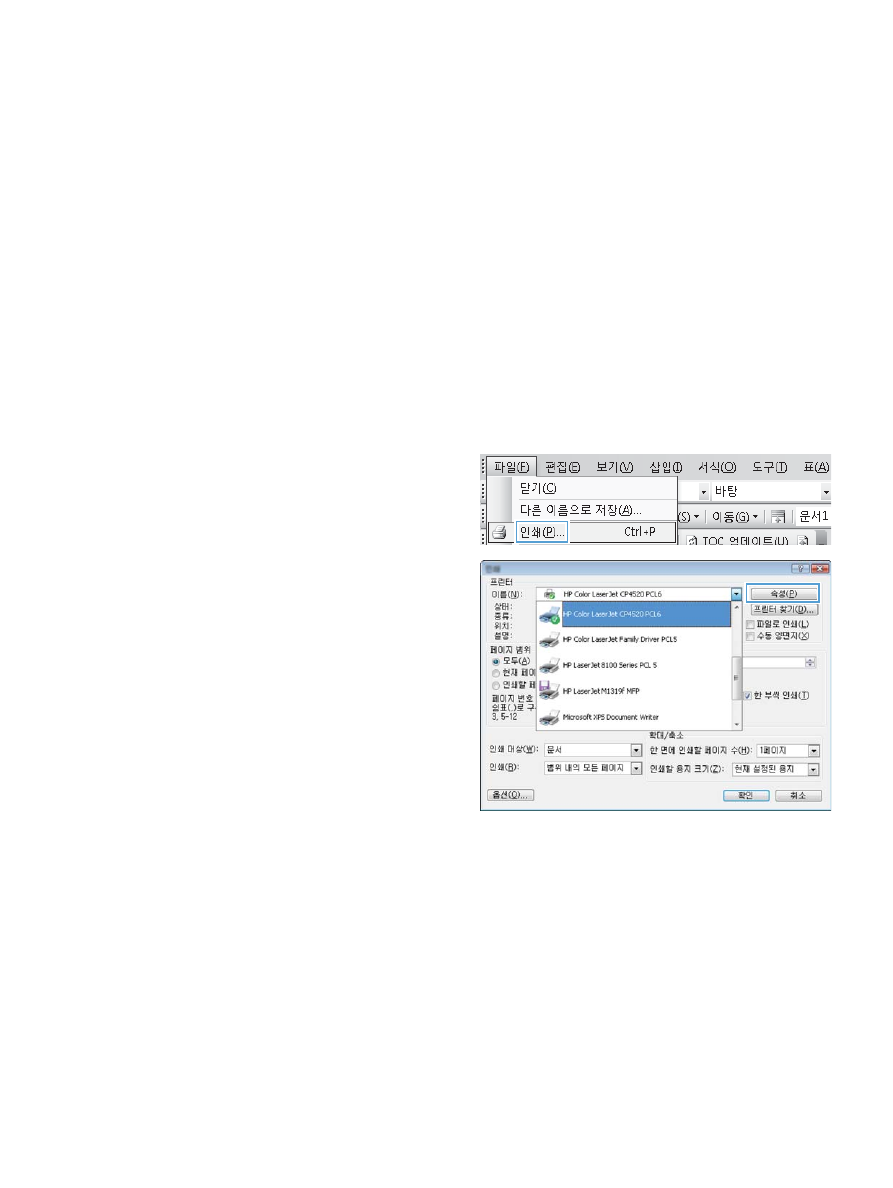
Windows 에서 추가 인쇄 작업
Windows 에서 유색 텍스트를 흑백(그레이스케일)으로 인쇄
1.
소프트웨어 프로그램의 파일 메뉴에서 인쇄를 누릅니다
.
2.
제품을 선택하고 속성 또는 환경설정 단추를 누릅니다
.
3.
고급 탭을 누릅니다
.
4.
문서 옵션 섹션을 확장합니다
.
5.
프린터 기능 섹션을 확장합니다
.
6.
모든 텍스트를 검정색으로 인쇄 드롭다운 목록에서 활성화 옵션을 선택하십시오
.
Windows 에서 양식 레터헤드 또는 양식에 인쇄
1.
소프트웨어 프로그램의 파일 메뉴에서 인쇄를
누릅니다
.
2.
제품을 선택하고 속성 또는 환경설정 단추를
누릅니다
.
KOWW